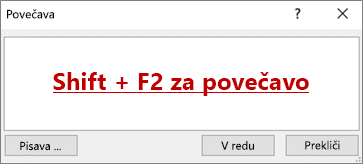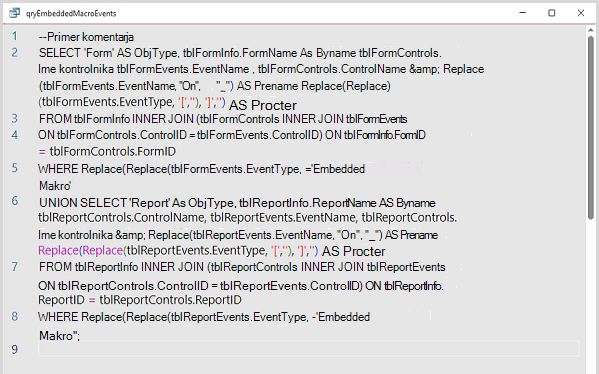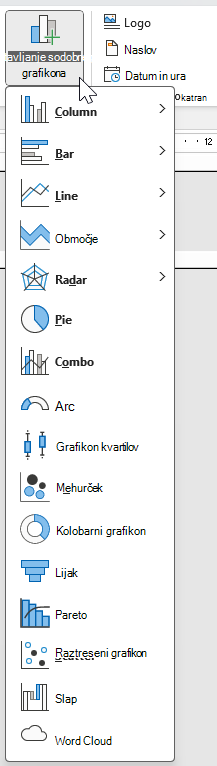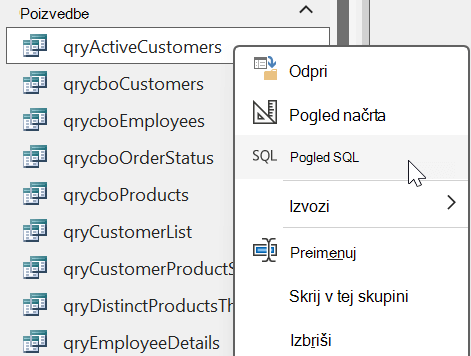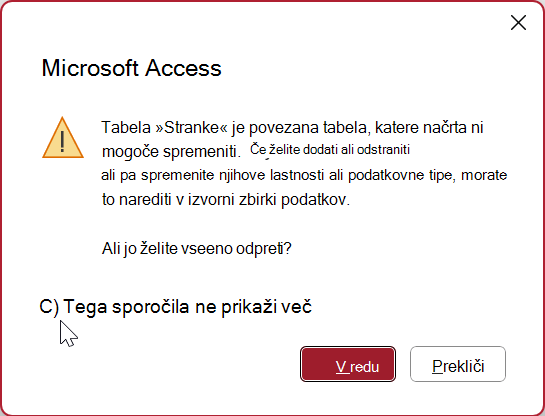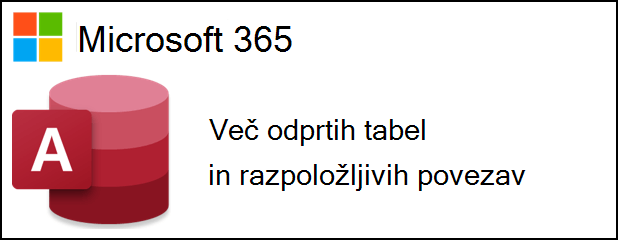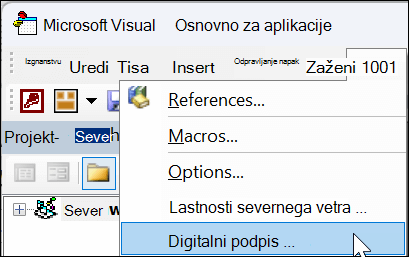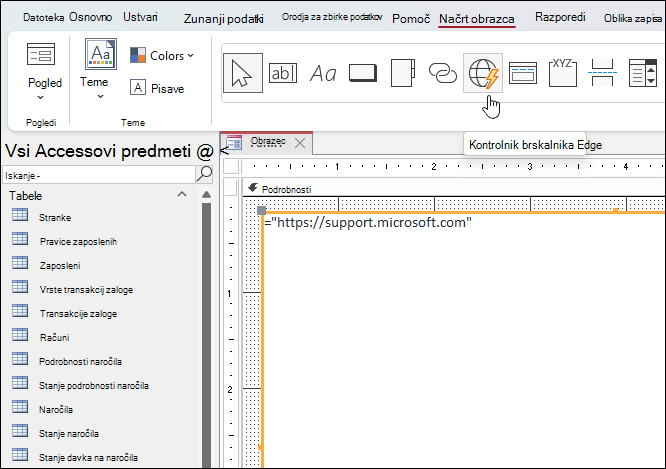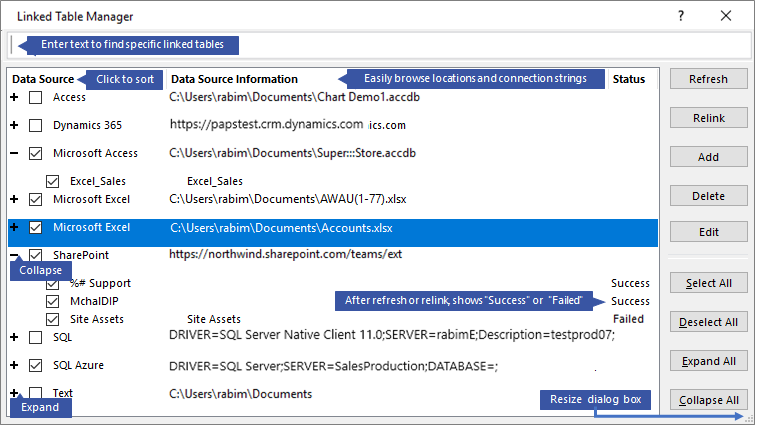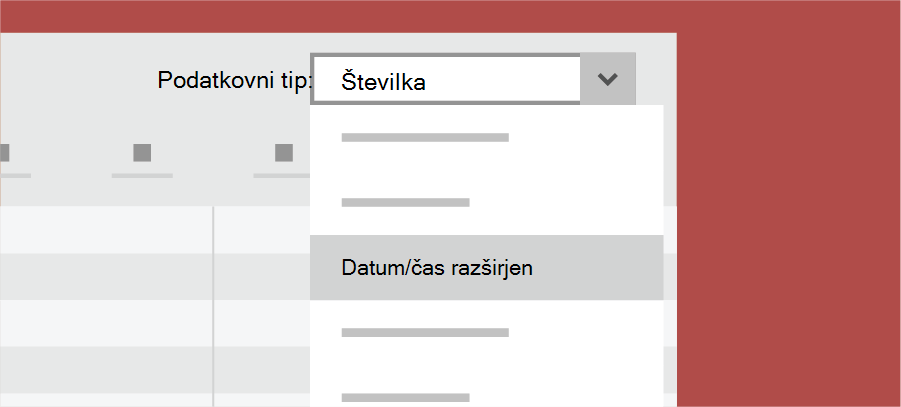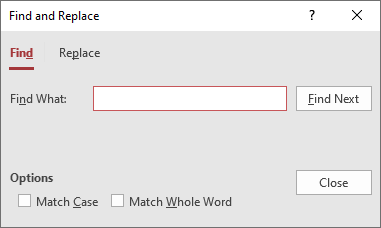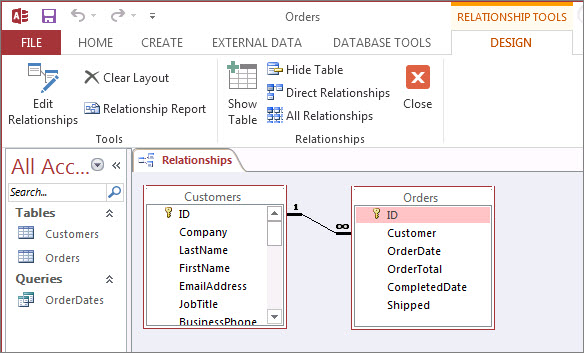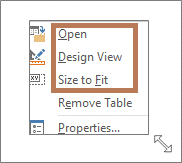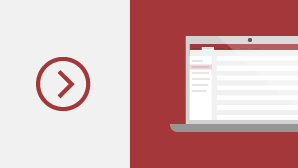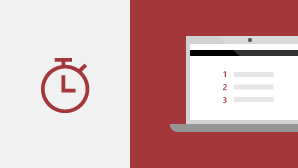Kot naročnik Microsoft 365 redno prejemate nove in izboljšane Microsoft 365 funkcij. Spodaj si lahko ogledate, kaj je za vas na voljo danes.
Najnovejše posodobitve za Access
Urejevalnik SQL za Monako je posodobljen
Ekipa za Access z veseljem objavlja posodobljen urejevalnik SQL Monaka, ki je na voljo vsem strankam v trenutnem kanalu storitve Microsoft 365.
Urejevalnik Monaka podpira bistvene funkcije, kot so označevanje sintakse, oštevilčevanje črt, svetle/temne teme in še več. Dodatne zmogljivosti vključujejo podporo za samodokončanje, obravnavanje pripomb in oblikovanje. Urejevalnik deluje brez povezave, zgrajen z ogrodjem JavaScript in uporablja najnovejšo tehnologijo brskalnika Edge.
Prispeli so sodobni grafikoni v Accessu
Skupina za Access z veseljem objavlja, da je dolgo pričakovana izdaja accessovih sodobnih grafikonov zdaj na voljo vsem uporabnikom trenutnega kanala storitve Microsoft 365.
Na voljo je 10 novih vrst grafikonov: ploščinski, polarni, lok, kvartil, mehurčni, kolobarni, lijakasti, raztreseni, stopničasti, wordov oblak.
Poleg tega smo dodali dodatne funkcije v nove in obstoječe grafikone na podlagi vaših povratnih informacij, vključno z mrežnimi črtami, oznakami podatkov v tortnem, arkusnem, kolobarnem grafikonu in novim podoknom opravil nastavitve za vsako vrsto grafikona.
Odpiranje poizvedb v pogledu SQL iz podokna za krmarjenje
Na podlagi vaših povratnih informacij smo v priročni meni dodali novo možnost za predmete poizvedbe, prikazane v podoknu za krmarjenje. Zdaj lahko tukaj izberete pogled SQL, da se premaknete neposredno v pogled SQL za izbrano poizvedbo.
Če želite poizvedbo najprej odpreti v pogledu podatkovnega lista ali pogledu načrta, vam ni treba izvesti dodatnega koraka.
Velik naslov v Accessu
32-bitna različica Accessa za Microsoft 365 posodobljena tako, da je seznanjena z velikim naslovom (LAA).
S tem se poveča največji prostor za naslov, ki je na voljo v Accessu, z 2 GB na 4 GB, če se izvaja v 64-bitni različici sistema Windows. To je še posebej uporabno pri zagonu zapletenih Accessovih programov.
Ne prikaži opozorila za odpiranje povezanih tabel v pogledu načrta
Na podlagi vaših povratnih informacij smo opozorilu, ki se prikaže, ko poskušate odpreti povezano tabelo v pogledu načrta, dodali novo možnost. Zdaj lahko izberete Tega sporočila ne prikaži več, če ne želite, da vas Access pozove s tem sporočilom vsakič, ko poskusite odpreti povezano tabelo v pogledu načrta.
Potrditve sporočil lahko znova vklopite tako, da izberete možnost Povezane/bralne tabele v razdelku Potrdi v razdelku Možnosti > in >odjemalca.
Odpiranje več tabel in povezav
Na podlagi vaših povratnih informacij smo za 2.048 na 4.096 povečalo največje število odprtih tabel. Povečano je bilo tudi največje število razpoložljivih povezav s 256 na 512.
Glejte Specifikacije za Access.
Podpisovanje kode v Microsoft Accessovi zbirki podatkov in kodi VBA
Omogočili smo ukaz Orodja/digitalni podpis v modulu VBA (VBA) IDE (integrirano razvojno okolje) za trenutne oblike Microsoft Accessovih zbirk podatkov. S podpisom zbirke podatkov omogočite zagon kode VBA v zbirki podatkov, tudi če nastavitve središča zaupanja določajo, da mora biti omogočena le digitalno podpisana koda.
Preizkusite novi kontrolnik brskalnika Edge
Z novim kontrolnikom brskalnika Edge določite URL in pokažete spletne strani v obrazcu.

Nove predloge za Northwind Starter in Developer Edition
Ti dve novi predloga sta zasnovani tako, da se vsi naučijo osnove uporabe Accessa kot zbirke podatkov. S sistemom za sledenje prodaje uvede številne Accessove zmogljivosti, kot so obrazci, glavna nadzorna plošča in poročila z grafikoni. Izdaja Developer Edition se razširi na izdajo Starter in prikazuje napredne tehnike za ustvarjanje bogatih rešitev z Accessom.
Glejte Northwind 2.0 Starter Edition in
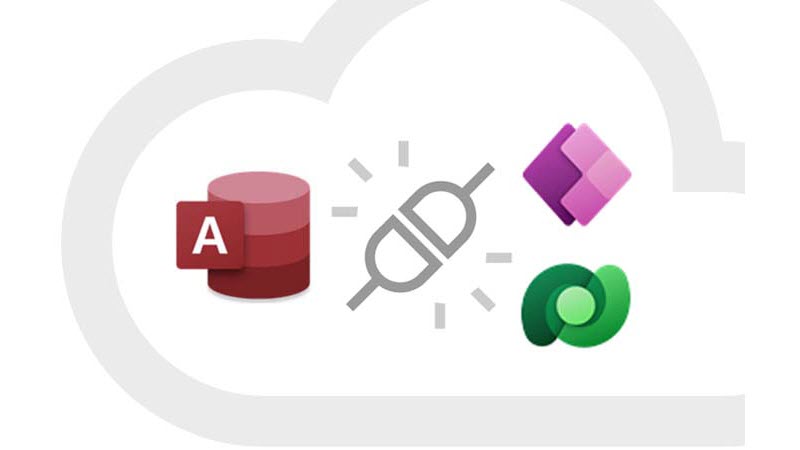
Dostop do priključka Dataverse s storitvijo Power Platform
Odklenite nove zmogljivosti, ki jih organizacije potrebujejo in želijo, kot so mobilne rešitve in integracija z aplikacijo Microsoft Teams. Ohranite vrednost in preprosto uporabo Accessa skupaj z vrednostjo shrambe v oblaku.
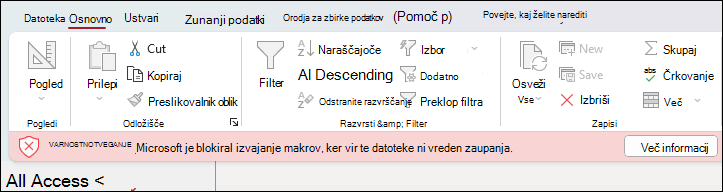
Makri v Accessovih zbirkah podatkov iz interneta so onemogočeni
Makri VBA so pogost način za zlonamerne akterje, da pridobijo dostop za uvedbo zlonamerne in izsiljevalske programske opreme. Zaradi lažjega izboljšanja varnosti v Officeu smo spremenili privzeto delovanje Officeovih programov tako, da blokirajo makre v datotekah iz interneta.
Če želite več informacij, glejte Makri iz interneta so v Officeu privzeto blokirani.
Osveževanje, ponovno povezovanje ali odstranjevanje povezanih tabel
Posodobljeni upravitelj povezanih tabel je osrednje mesto za ogled in upravljanje vseh virov podatkov in povezanih tabel v Accessovi zbirki podatkov. Od časa do časa boste morda morali osvežiti, znova povezati, poiskati, urediti ali izbrisati povezane tabele. Do tega pride zaradi sprememb mesta vira podatkov, imena tabele ali sheme tabele.
Glejte Upravljanje povezanih tabel.
Podatkovni tip »Datum/čas« z razširjeno natančnostjo
Podatkovni tip DateTime2 smo izbrali v Accessu, da bi izboljšali združljivost sintakse s jezikom SQL, da bi povečali natančnost in raven podrobnosti v zapisih, ki vključujejo datume in ure. Podatkovni tip DateTime2 vključuje večji datumski obseg (0001-01-01 do 9999-12-31) z višjo določeno časovno natančnostjo (nanoseconds, namesto sekund).
Izboljšave pogleda SQL
Uporabite pogovorno okno Najdi in zamenjaj v pogledu SQL, če želite poiskati in zamenjati besedilo v izjavi SQL, ki je še posebej uporabno za dolge izjave.
Glejte Izboljšave funkcije poizvedbe Designer, pogled SQL, okno z relacijami.
Izboljšave okna z relacijami
Hitro prilagodite velikost tabele, da prikažete dodatna polja in relacije, izberete podmnožico tabel in relacij ter drsite vodoravno in navpično z drsnim kolescem miške.
Če želite več informacij, glejte Kaj je okno z relacijami?.
Izboljšave funkcije poizvedbe Designer
Dodali smo nove možnosti za shranjevanje časa za predmete tabele. V pogledu načrta poizvedbe kliknite z desno tipko miške, da izberete Odpri, Pogled načrta aliPrilagodi, da ustreza.
Glejte Izboljšave funkcije poizvedbe Designer, pogled SQL, okno z relacijami.
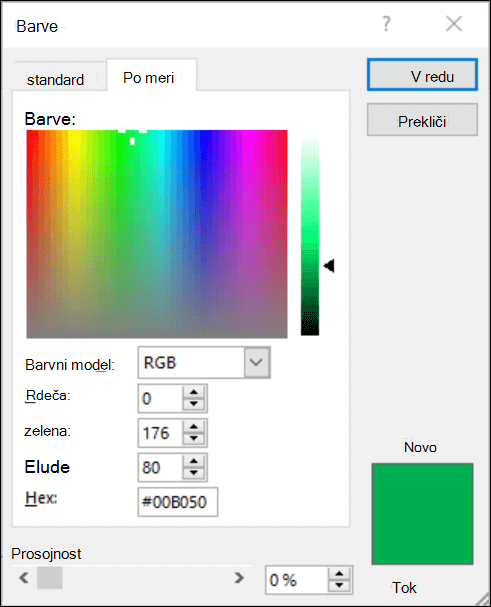
Izberite popolno barvo
Na podlagi vaših povratnih informacij smo dodali novo vnosno polje v pogovornem oknu Barve za vrednosti barv šestnajstiško. Ni vam treba porabiti časa za pretvarjanje šestnajstiško-barvnih vrednosti v vrednosti RGB.
Za katero koli lastnost, kjer lahko določite barvo v Accessu, lahko zdaj vnesete šestnajstiško vrednost barve v polje Šestnajstiško, na primer #0F4C81 ali 444.
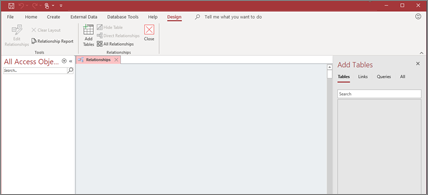
Dodajanje tabel z manj kliki
V podoknu opravil Dodajanje tabel, ki ostane odprto med delom, dodajte tabele relacijam in poizvedbam.
Glejte podokno opravil Dodajanje tabel.
Želite prvi preskusiti nove funkcije?
Postanite Microsoft 365 preskuševalec in najprej boste lahko videli nove funkcije in nam povedali svoje misli.
Pridružite se preskuševalcem storitve Microsoft 365 še danes

Več informacij o izdajah
Kdaj dobim nove funkcije? Nove Microsoft 365 so včasih postopoma uvedene za vse naročnike.
Celoten seznam vseh posodobitev Pridobite informacije o vseh kanalih izdaj za odjemalske Microsoft 365 aplikacije.
Novo za vse, ki niso naročniki Niste naročnik Microsoft 365, vendar uporabljate Access 2021, Access 2019 ali Access 2016? Oglejte si, kaj je na voljo za vašo različico.
Novosti v programu Access 2021 Novosti v programu Access 2019 Novosti v sistemu Office 2016
Najnovejše posodobitve za Access
Microsoft 365 Člani programa Insider – za vas smo ustvarili lastno spletno mesto. Obiščite stran Opombe ob izdaji za preskuševalce storitve Microsoft 365 in si oglejte vse najnovejše popravke in funkcije, ki so vam na voljo danes.
Več funkcij, hitrejše delovanje
Včlanite se Microsoft 365 program za preskuševalce in pridobite dostop do najnovejših funkcij še pred tem.
Pridružite se preskuševalcem storitve Microsoft 365 še danes
maj 2019
Oglejte si, kaj prinaša majska posodobitev, različica 1905 (graditev 11629.20196).
Nemoteno preklapljanje
Novi upravitelj računov prikaže vse vaše službene Microsoft 365 in osebne račune na enem mestu. Preklapljanje med njimi še nikoli ni bilo tako preprosto.
marec 2019
Oglejte si novosti v marčevski posodobitvi, različica 1903 (graditev 11425.20202).
Obdržite zavihke na predmetih zbirke podatkov
Razločno razberite aktiven zavihek, preprosto razporedite zavihke z vlečenjem in zapirajte predmete zbirke podatkov z enim klikom.
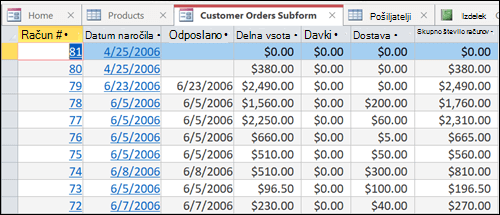
Januar 2019
Oglejte si novosti v januarski posodobitvi funkcij, različica 1901 (11231.20130).
Povečava za več prostora
Povečajte ali pomanjšajte pisavo. Za povečavo pritisnite Shift + F2.